|
|
1, 虚拟机扫盲
‧虚拟机慢不?
--性能有折扣是必然的. 至于具体是“慢点” 还是“慢很多”, 看你机器配置也看具体应用. 主流配置机器用虚拟机日常办公类应用都没问题, 大多数情况跑个Word, QQ之类的软件你感觉不到虚拟机和物理机速度有差异. 我的11款i7 Air在Lion的Geekbench分数是5700, 在PD虚拟机里面是4100, 不精确地说, 虚拟机损失了30%的性能.
‧虚拟机和BootCamp双系统有何区别?
--虚拟机方便简单,切换系统无需重启,不用管Windows下的驱动程序,可裸奔, 还可以两边的程序一起跑. 虚拟系统(Guest OS)是以一个文件的形式存储在磁盘上, 可以随意复制和移动, 导入和导出都很方便, 可以通过复制这个文件来备份系统. 你平常用到的99%的软件和硬件都可以在虚拟机使用. VM Ware Fusion和Parallels Desktop都支持从已有的Bootcamp分区做虚拟系统. 撇开购买虚拟机软件的成本不谈,虚拟机唯一坏处就是性能打折扣.
--BootCamp就是一个真正的物理Windows系统. 比虚拟机快, 兼容性更好. 但是切换系统要重启; 要弄分区, 驱动, 比虚拟机麻烦. 此外, Mac跑在Windows下散热和电池寿命都不好,手势控制也没了.
‧我用虚拟机还是用双系统?(威锋日经帖,每天有N个, come on...)
--其实就两个因素: 应用, 和时间/频率. 游戏和CAD之类的大型应用建议Bootcamp来获得最佳性能. 如果只有日常的中轻度应用, 虚拟机足够好而且很方便. 另外, 如果你每天需要好几个小时跑Windows的东西, 建议Bootcamp; 如果只是偶尔用一小会, 无疑虚拟机来得方便. 个人建议: 既然入了Mac就尽量用Mac的软件, 改变自己的操作习惯来尽量适应. 虚拟机是前期很好的过渡, 慢慢适应了以后可能完全不需要Windows了.
‧虚拟机装什么Windows版本?
--装WIN7。强烈推荐微软官方出品的瘦客户端Windows Thin PC (http://download.microsoft.com/download/C/D/7/CD789C98-6C1A-43D6-87E9-F7FDE3806950/ThinPC_110415_EVAL_x86fre.iso) 这是个精简版 剔除了99%的普通用户不需要的冗余组件. 我用了很久没有任何问题, 短小精悍, 安装源文件只有1.5G, 装好的系统只有3G, 再加上一套Office和日常软件, 总共才5G. 开机内存占用只有300多M, 简直就是为虚拟机定做的. 这个官方下载的是90天试用版, 激活其实超简单. 网上写的什么注册机啊补丁之类的都没必要, 我随便搜了个序列号, 直接完美激活了.
‧可有有人说win7臃肿?xp更快?
--你非得找臃肿的旗舰版干嘛?上面说的小强版大多数人都足够用. 如果你确实需要一些组件Thin PC没有的话, 可以用Professional或者Home Premium.
‧虚拟机装杀毒不?
--不。强烈建议避开360, QQ管家之类的东西. 进一步说, 请远离一切国产安全软件.
‧可有人说虚拟机裸奔也不安全?
--看下面
‧虚拟机如何备份?
--虚拟机用备份而不用杀毒. 本身性能就打过折扣了, 你还嫌不慢? 强烈建议裸奔, 原因有二:1,虚拟机是一个文件,你有一个文件的COPY可随意恢复。2, 裸奔的虚拟windows是可以中毒的,但不会“扩散”到Mac OS。万一虚拟机出了问题,用你的备份COPY回去就完事
‧用哪个虚拟机软件?Parallels Desktop, VM Ware Fusion, 还是Virtual Box?
--Parallels Desktop是最佳选择. PD和VM都是商业软件, 一样的价格$79.99美金(中国价格更低), PD一年一次版本升级, 速度和功能都好于VM. VM很少更新, 性能不如PD, 但稳定性据说更好. VB作为免费软件性能和功能都较弱. PD学生折扣价$49.中国区貌似正版售价180?免费版本么。。。你想有就可以有,别问我。
2, Parallels Desktop 安装
安装之前你需要准备:
‧ Parallels Desktop for Mac 6.0/7.0 (parallels.com获取, 试用版可免费用14天)
‧ Windows安装镜像文件.iso. 安装光盘/u盘都不是必须的. 建议用”小强版”, 只有1.47G
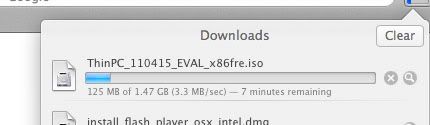
下载好的PD安装文件是个DMG镜像,载入后运行Install. (本文截图和安装步骤用的PD7, 和PD6没区别) 一路”Next” 1分钟就装好了.
首次运行需要填入序列号激活(试用版的话会发一个14天的code到你邮箱). 如果是升级的PD7授权, 还会要你PD6的授权. 填好后Activate. 接下来让你输入账号和密码(在parallels.com注册一个用户). 然后开始安装Windows, 可以从镜像/安装盘全新安装, 也可以从以前的虚拟机备份导入.
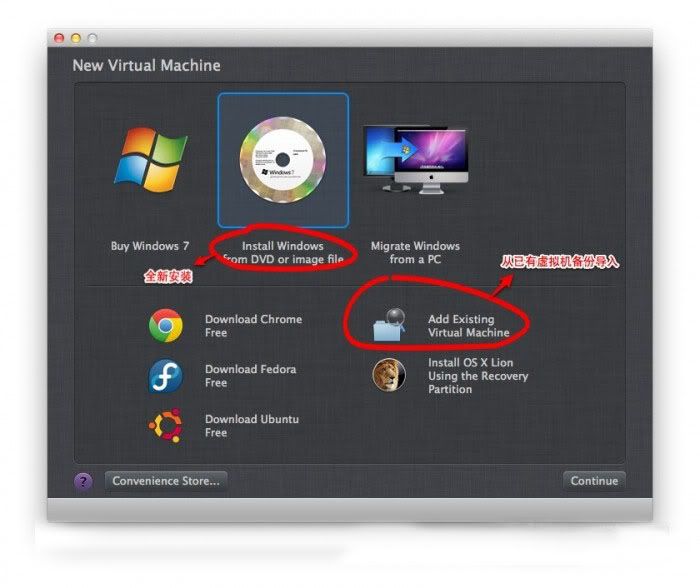
选择刚下载的小强版ISO镜像. 接着让你输入Windows的序列号. 可以去掉对号, 待安装后再激活. 选择快速安装即可, 一切的配置可以事后更改.
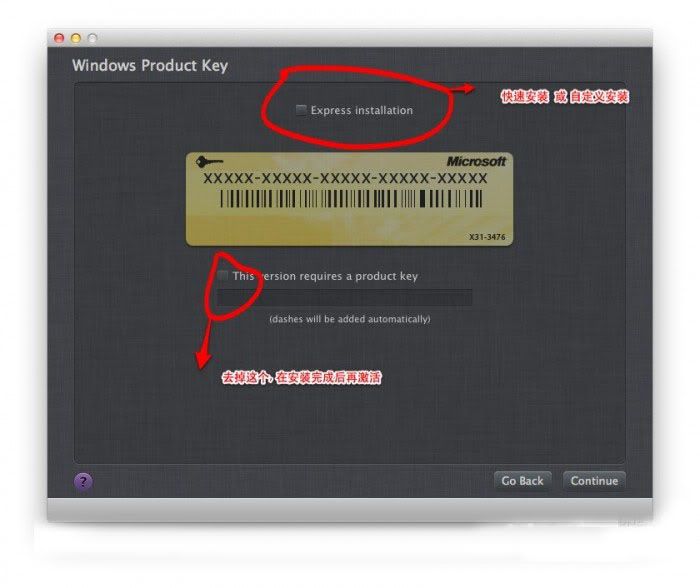
选择哪个模式都可以, 事后可更改.
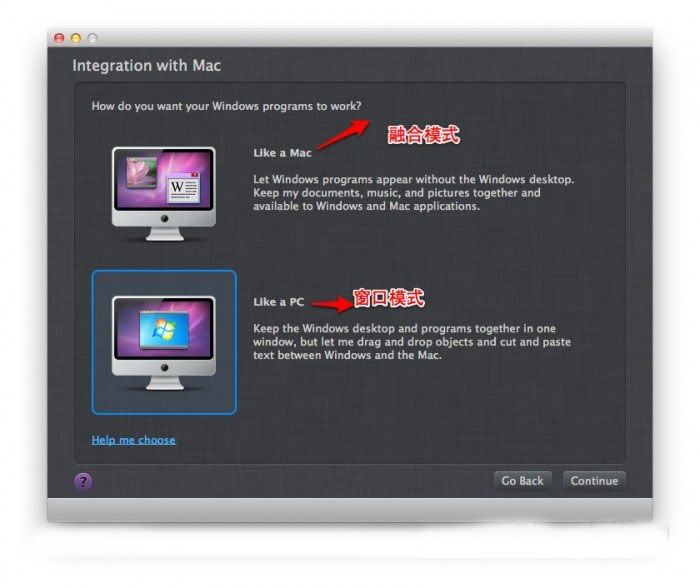
然后输入虚拟机名称, 安装位置和虚拟机配置.记住: 所有配置都可随意更改. 可以先安装, 关于配置请看下面的视频详细解释
接下来开始安装Windows, 基本就是接受,接受, 下一步, 下一步, 重启...全自动无脑流,过程略.
安装完成首次进入Windows, 这时一些驱动都没有(显卡声卡等) 点小箭头左侧圆形按钮 安装Parallels Tools. 这个工具包会自动进行一切设置.
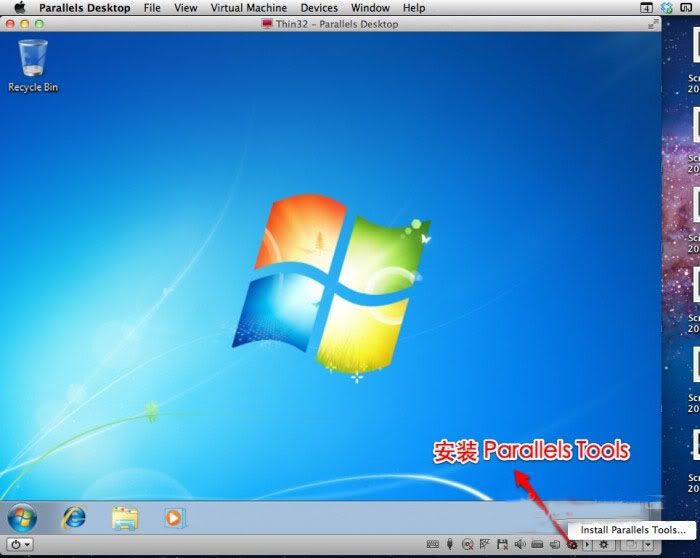
3, 虚拟机内Windows安全减肥
每次看到抱怨"SSD不够用" "Air容量太坑爹"这样的埋怨我都是一笑而过. Windows7小强版, 安装完约3G, 我装了office和QQ等一堆日常软件加一起刚刚5G出头
%SystemDrive%\Windows\SoftwareDistribution\Download-- Windows/Office Update的源文件, 可以干掉几百MB
%SystemDrive%\Windows\Web\Wallpaper--系统自带的壁纸, 只保留默认的Windows7,其他全干掉 60MB
%SystemDrive%\Users\Public --系统自带的sample music和picture 还有电影 100MB
下面的深度减肥还可以找回500M到1GB的空间, 不建议新手操作.需要更改文件的权限, 可以通过注册表加入"Take Ownership"对文件夹批量授权,
下面的删除系统文件夹, 或对其做NTFS压缩, 都需要用这个Take Ownership先对文件夹"获权"一次, 然后就可随意动了. (不然系统文件删不掉 提示没权限)
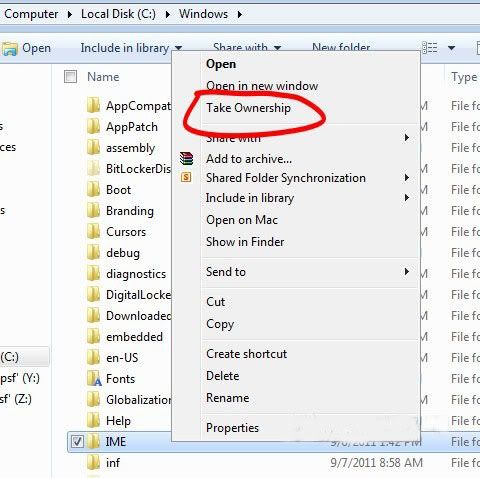
%SystemDrive%\Windows\IME 韩文日文及系统自带的微软中文简繁体输入法都可干掉 约100MB
%SystemDrive%\Windows\system32(和syswow64)下的IME 也同理
C:\Windows\System32\driver store 是Windows自带的所有设备驱动,约1GB, 你可以用NTFS压缩减掉500MB, 删除了也没问题.
C:\Windows\Installer\$PatchCache$ NTFS压缩
C:\Windows\winsxs\Backup NTFS压缩
禁用掉Windows的休眠(如果你有的话)可以干掉和内存相等数值的休眠文件, 命令行输入
PD的动态扩展磁盘很好用: 虚拟机实际大小根据存储文件动态改变.
我现在设置32G给虚拟机, 但只存了5G的东西, 那么虚拟机占用就是5G空间. 我又下载3G电影, 这时候实际占用了8G. 电影看完删除掉容量又变成5G, 但空间不会跟着减.
请使用磁盘压缩功能来回收空间, 视频里有详细解释.
4, Windows手动优化
之所以一再强调手动, 而不是什么XX助手XX管家XX大师之类第三方工具, 很难用一两句话解释. 总之请记住, 对系统的优化/更改风险很高, 如果你不知道你在做什么, 如果你不知道原理就别碰, 交给那些流氓来搞还不如不搞. 切忌切忌, 远离一切国产安全软件!
Windows大家都比较熟, 我就挑几个简单说下.
‧删除多余的组件, 比如Windows Media Center, Media Player.
‧使用Windows basic主题, 关掉华丽的特效
‧禁用掉不需要的services, windows search,和indexing,碎片整理服务, 等等. 可以设置delayed start, manual 或disable.
‧msconfig 命令剔除掉过多的开机启动项
‧在环境变量中 修改TEMP/TMP路径, 一共4处修改. 这样好处是把临时文件集中放在一起, 方便手动删除.
‧ IE的缓存也放在上面这个临时目录(我自建个C:\TEMP\CACHE)
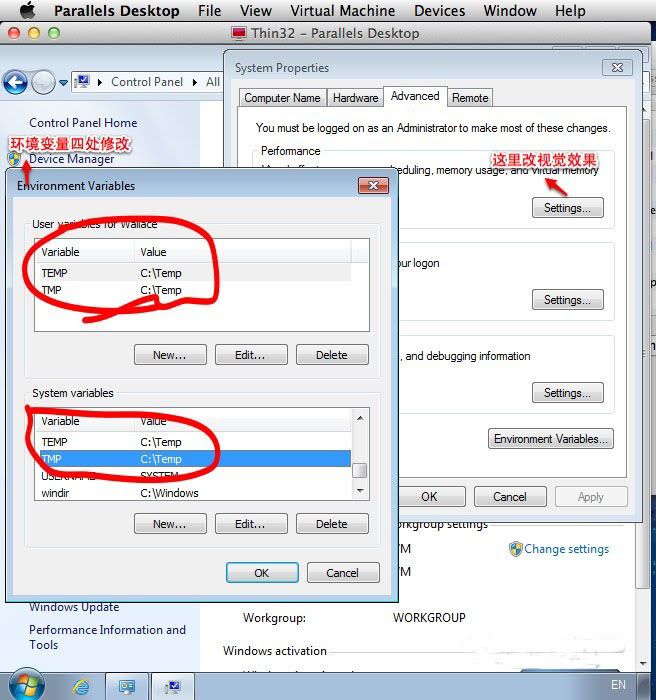
5, FAQ
有任何关于Parallels的问题请跟帖, 我尽量解答.
‧为什么每次启动虚拟机硬盘都变小?
--虚拟机的suspend挂起(相当于休眠), 把内存数据放在硬盘. 你虚拟机分配1G内存,挂起时虚拟机就多出1G.
‧为什么摄像头不可用?
视频末尾解释了, 需手动加载FaceTime camera 和isight camera设备.
‧ 请问我已经用bootcamp安装了正版win7 pro 。。。关于mac 里用pd 调用 boocamp 是什么原理?
--PD可以把你的Bootcamp分区拿来创建虚拟机 你Bootcamp里的东西原封不动地用 设置 程序什么的统统保留 这样很方便 不用再安装虚拟机了
--以后想进虚拟机就进虚拟机 想获得最佳性能就重启进Bootcamp 他俩可以互访 共享同一个系统
‧之前看到的帖子里面说WinthinPC是英文的没有中文语言包,是不是阿??
---Thin PC的确没有自带中文. 可以搜索下 "WINDOWS THIN PC中文包" 网上有办法的
‧支持工行u盾么?
没亲自测试过. 坛里有人说能用 有人说不能用 自己试试吧
‧工作中需要一直开着IE,打算用Mac,因此只能通过虚拟机来实现了, MBP的温度会如何?
--PD的"动态负载分配"做的非常出色: 如果虚拟机闲置 耗的资源几乎为0. 不觉得它耗太多CPU资源 要知道里面跑得可是一个操作系统 它的CPU开销远小于一个FLASH. 放心用吧 |
|